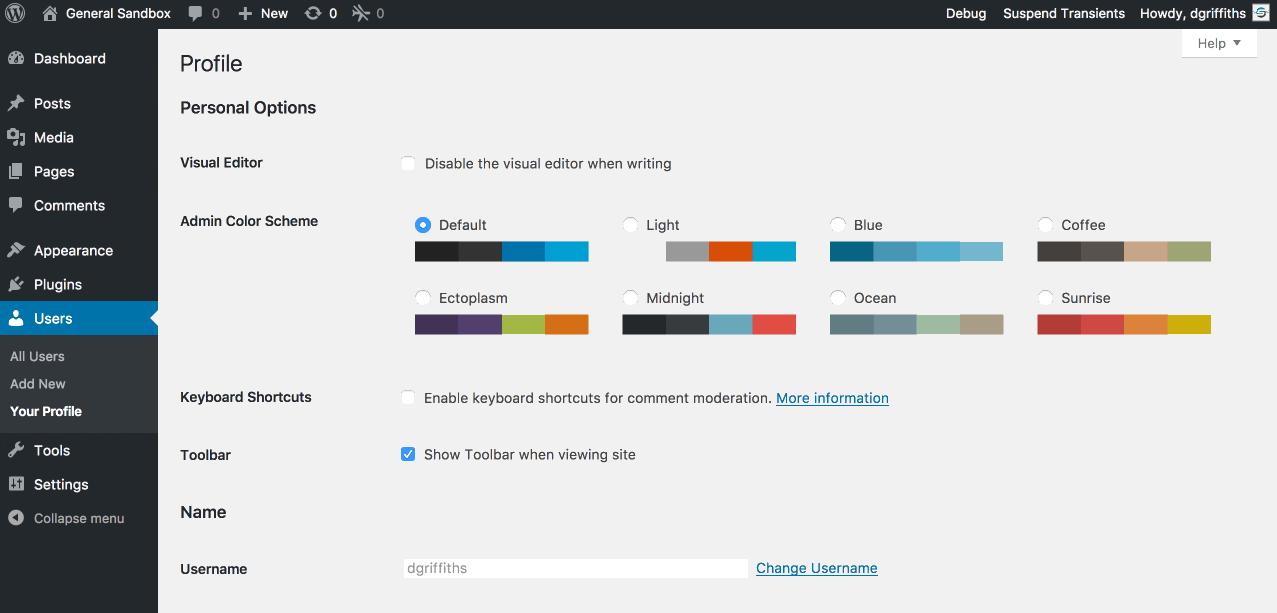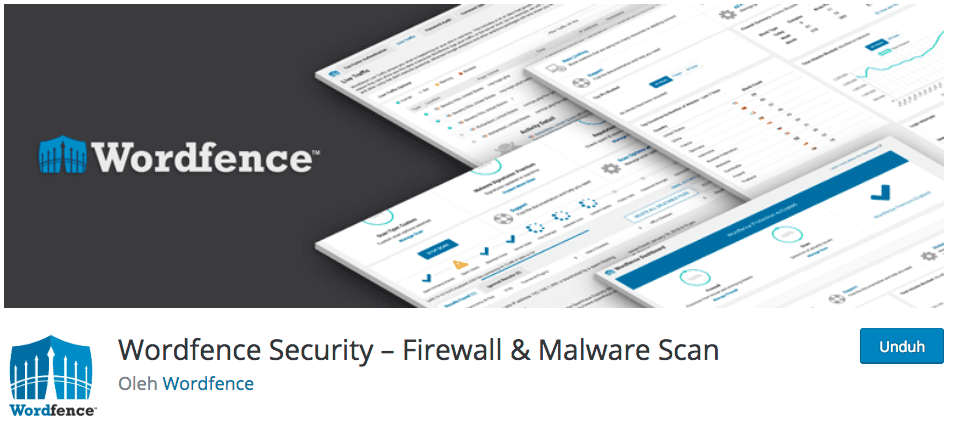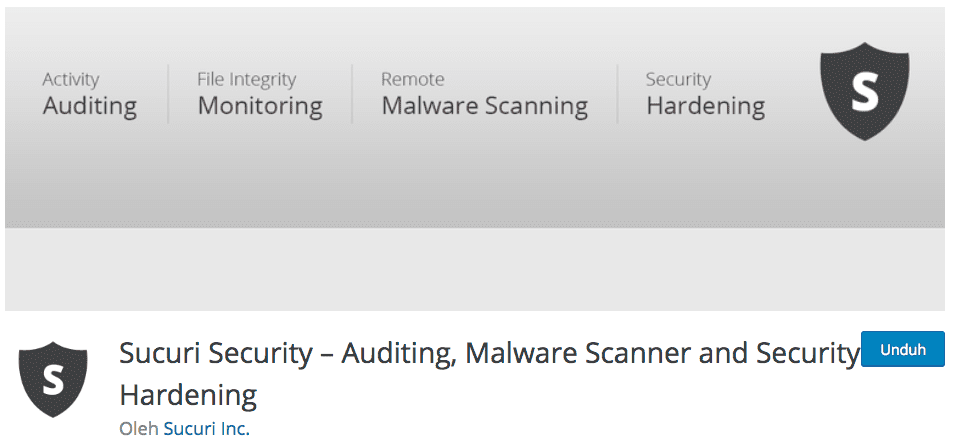Artikel berikut ini kami berikan judul Cara Mengamankan WordPress Dari Serangan Hacker dan Malware. Ini mungkin sedikit melenceng dari apa yang biasa kami tulis di blog KIRIM.EMAIL. Namun bukan tanpa sebab kami menulis tentang keamanan WordPress kali ini.
Sebelum kami lanjutkan silakan Anda lihat 2 gambar di bawah ini :
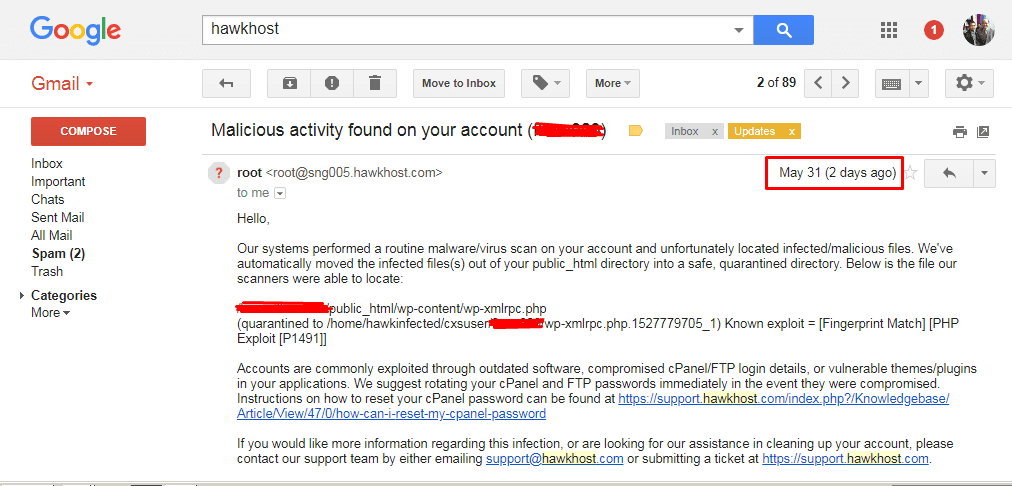
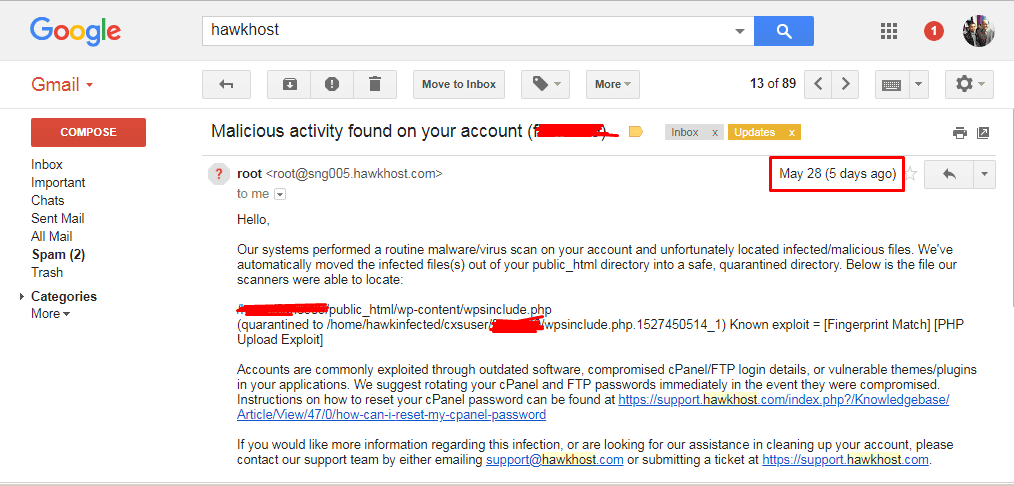
2 Gambar di atas menceritakan bahwa pada tanggal 28 Mei dan 31 Mei 2018 penyedia layanan hosting kami (Hawkhost) memberitahukan bahwa di dalam salah satu website kami terdapat malware. Tidak ada 1 minggu ada 2 kasus terkait keamanan website terjadi. Dan bagi kami ini adalah sesuatu yang penting, apalagi selama ini kami tidak pernah berurusan dengan malware, hacker dan sejenisnya. Terlebih lagi hosting yang kami gunakan adalah hosting sekelas Hawkhost.
Karena semua website kami menggunakan WordPress maka dari itulah kami menulis tulisan tentang bagaimana cara mengamankan WordPress ini agar terhindar dari malware atau hacker. Tujuannya adalah sebagai catatan kami pribadi dan kalau kebetulan Anda juga mempunyai masalah yang sama, mudah-mudahan tulisan ini bermanfaat dan menjadi solusi untuk Anda.
Kasus Yang Terjadi
Terkait dengan cara mengamankan WordPress dari serangan hacker dan malware ini kasus yang kami alami adalah ketika tombol di website kami diklik secara otomatis akan diredirect ke website lain seperti Baidu, Aliexpress dan yang lainnya.
Selain sangat mengganggu pengujung website, kalau dibiarkan begitu saja lama-kelaman akan menurunkan konversi. Apalagi kalau website kita adalah sebuah toko online. Bahkan lebih buruk lagi ketika kita mengandalkan traffik organik dari serach engine, maka Google akan melakukan blacklist terhadap website kita apabila terjangkit malware ini.
Kami tidak tinggal diam, kami segera melakukan beberapa langkah pencegahan, pembersihan dan juga meningkatkan keamanan WordPress kami. Dan langkah-langkah tersebut kami tuliskan dalam blog ini sehingga bisa juga Anda terapkan apabila Anda mengalami hal yang sama.
Cara Mengamankan WordPress
Cara-cara berikut ini yang kami pakai untuk mengamankan WordPress dan menjaganya tetap aman, diantaranya :
- Jangan panik
- Mengganti semua username dan password
- Melakukan update sistem
- Menginstall plugin security, melakukan scanning dan pembersihan
- Melakukan backup
- Melakukan tindakan pencegahan
[1] Jangan panik
Cara pertama dalam mengamankan WordPress adalah jangan panik. Menghadapi masalah seperti ini Anda tidak boleh panik. Tetap tenang dan kuasai keadaan. Jika Anda panik maka jalan keluar tidak akan terlihat sekalipun itu sudah ada di depan mata.
Setelah Anda tenang, langkah berikutnya adalah menghubungi penyedia layanan hosting Anda. Tanyakan ke mereka apa yang sebenarnya terjadi dan minta untuk melakukan scanning terhadap akun Anda. Bila perlu mintalah untuk merestore website Anda ke saat sebelum terjangkit malware atau terkena hacking.
[2] Mengganti semua username dan password
Setelah Anda tenang, langkah berikutnya adalah mengganti semua username dan juga password. Untuk proses lakukan dalam 2 lapis. Lapis pertama mengganti username dan password untuk cpanel dan FTP. Sedangkan lapis yang ke dua adalah dengan mengganti username dan password pada akun WordPress Anda.
Usahakan antara username dan password antara cpanel/ FTP dengan akun WordPress itu berbeda. Dan jika sebelumnya Anda menggunakan “admin” sebagai username, maka segera ganti username tersebut karena “admin” biasanya menjadi username default sehingga mudah untuk disusupi.
Kalau akun website Anda yang berbasis WordPress sudah terlanjur menggunakan “admin” sebagai usernamenya, Anda bisa menggantinya melalui phpMyAdmin atau dengan menginstall plugin bernama Username Changer yang bisa Anda download di sini.
[3] Melakukan update sistem
Setelah Anda mengganti semua username dan juga password, langkah berikutnya adalah dengan melakukan update sistem. Sistem yang kami maksud di sini adalah core WordPress nya, plugin dan juga theme atau template.
WordPress secara rutin melakukan update sistem seperti ini. Sekarang silakan cek di WordPress Anda apakah ada update atau tidak. Kalau ada segera lakukan update terhadap inti WordPress, plugin dan juga theme nya.
[4] Menginstall plugin security, melakukan scanning dan pembersihan
Setelah Anda melakukan update, cara mengamankan WordPress berikutnya adalah dengan menginstall plugin security. Dalam kasus ini plugin yang kami install adalah Wordfence. Untuk menggunakannya Anda bisa mendownloadnya secara gratis di sini.
Atau plugin lainnya yang bisa mengamankan WordPress Anda adalah Sucuri. Plugin ini bisa Anda download dan install secara gratis dan mendapatkannya secara legal di sini.
Fungsu dari plugin ini, baik Wordfence ataupun Sucuri adalah sama-sama untuk melakukan scanning terhadap file-file Anda, mengaktifkan firewall serta membersihkan malware apabila WordPress Anda terindikasi positif terkena malware.
Setalah menginstall plugin tersebut segera lakukan scanning dan setelahnya Anda akan mendapatkan saran mengenai apa saja yang harus Anda lakukan berikutnya agar terhindar dari malware dan juga hacker.
[5] Melakukan backup
Biarpun secara default layanan hosting Anda juga menyediakan fasilitas backup, tidak ada salahnya Anda juga mempunyai file backup sendiri. Untuk melakukan backup mandiri ini, Anda bisa menggunakan plugin seperti Updraft, Vaultpress atau Backup Buddy. Hanya saja untuk memaksimalkan proses backup ini Anda perlu mengeluarkan biaya berlangganan.
[6] Melakukan tindakan pencegahan
Cara mengamankan WordPress yang terakhir adalah dengan melakukan tindakan pencegahan. Adapun yang termasuk dalam tindakan pencegahan di sini antara lain :
- Disable menu Appereance > Editor.
Caranya sangatlah mudah. Anda tinggal masuk cpanel kemudian temukan dan edit file yang bernama wp-config,php. Lalu pada file tersebut tambahkan kode berikut ini lalu simpan :
// Disallow file edit
define( ‘DISALLOW_FILE_EDIT’, true ); - Membatasi jumlah login yang gagal. Apabila ada seseorang mencoba masuk ke WordPress Anda dan berulang kali gagal, maka sistem akan secara otomatis melakukan bloking terhadap IP Addresnya. Untuk mengaktifkkan fitur ini Anda bisa menggunakan fitur yang ada di plugin Wordfence atau Sucuri. Atau bisa juga menginstall plugin lagi yang bernama Login LockDown. Plugin tersebut bisa Anda download di sini.
- Menggunakan plugin dan theme premium secara legal. Kalau Anda menggunakan plugin atau theme premium pastikan Anda mendapatkannya secara legal dan halal. Karena kalau Anda mendapatkannya tidak melalui cara yang benar, besar kemungkinan plugin dan theme tersebut sudah disisipi malware dari yang menyediakannya. Untuk itu berhati-hatilah dalam menggunakan plugin atau theme premium tapi bisa Anda dapatkan secara gratis.
Itulah setidaknya ada 6 cara mengamankan WordPress Anda dari serangan hacker atau malware. Mudah-mudahan ini bermanfaat untuk Anda dan sampai bertemu di artikel berikutnya.
Jika Anda ingin traffic yang masuk ke website Anda tidak hanya lewat, tetapi juga bisa Anda miliki selamanya, silakan berlangganan di KIRIM.EMAIL. Klik di sini untuk mendapatkan penawaran terbaik dari KIRIM.EMAIL.